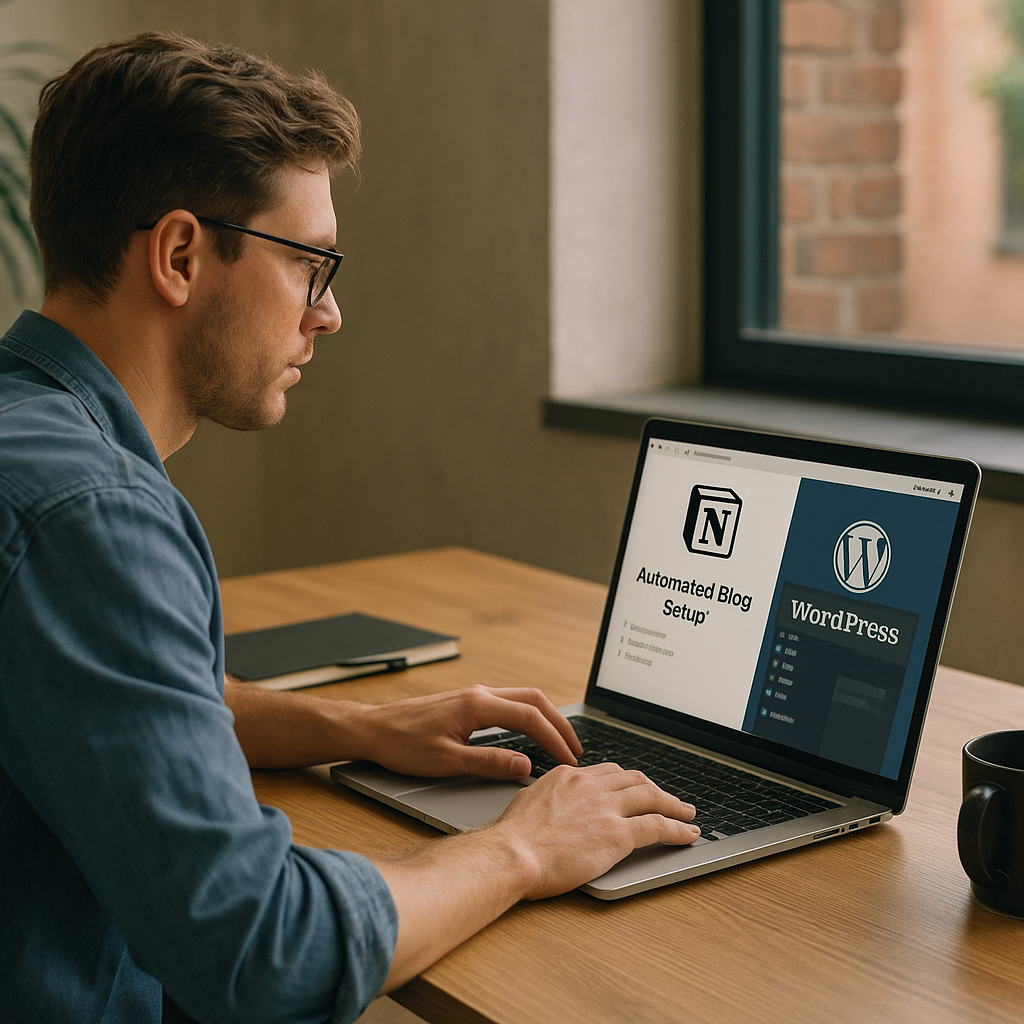
Automatiser votre flux de publication avec Notion et WordPress
Dans un monde où la production de contenu est devenue une nécessité pour renforcer sa présence en ligne, les créateurs recherchent sans cesse des solutions pour gagner du temps et conserver une qualité rédactionnelle irréprochable. C’est ici qu’intervient l’idée de Mettre en place un blog automatisé avec Notion + WordPress. Cette méthode consiste à orchestrer un workflow fluide entre votre espace de travail Notion, réputé pour sa flexibilité et sa simplicité, et votre site WordPress, leader incontesté des CMS open source.
Imaginez pouvoir rédiger vos articles dans Notion, organiser vos brouillons, gérer vos catégories et vos balises, puis laisser un outil d’automatisation se charger de publier automatiquement votre contenu sur WordPress. Plus de copier-coller fastidieux, plus de perte de mise en forme : tout devient transparent, du brouillon au post en ligne. Grâce à des intégrations telles que Zapier ou Make (Integromat), vous créez un pipeline de publication qui réduit les erreurs humaines et vous concentre sur l’essentiel : la création de contenu à forte valeur ajoutée.
Dans cet article, nous explorerons en détail les bénéfices d’un tel système, étape par étape, pour mettre en place un blog automatisé avec Notion + WordPress. Vous découvrirez comment préparer votre espace Notion, choisir le bon plugin ou service d’automatisation, paramétrer votre site WordPress et optimiser votre workflow pour booster votre productivité. Que vous soyez blogueur, consultant ou responsable marketing, ce guide clair et pédagogique vous accompagnera dans la mise en place d’une solution de publication entièrement automatisée.
Pourquoi automatiser votre blog avec Notion et WordPress ?
L’automatisation de votre blog présente de nombreux atouts pour améliorer votre efficacité et uniformiser vos processus éditoriaux. En associant Notion et WordPress, vous tirez parti de deux plateformes complémentaires :
- Notion : un outil de gestion de contenu ultra-personnalisable pour planifier, rédiger et collaborer en équipe.
- WordPress : un CMS éprouvé, riche en thèmes et extensions, pour diffuser votre contenu sur le web.
Avec une configuration adaptée, vous pouvez réduire drastiquement le temps passé à transférer manuellement vos articles, minimiser les risques d’erreurs de formatage et garantir une cohérence optimale entre votre base de rédaction et votre site en ligne.
Les avantages d’un workflow automatisé
- Gain de temps : fini les copier-coller et les allers-retours entre applications.
- Centralisation : tout se passe dans Notion, de la rédaction au suivi de publication.
- Réduction des erreurs : mise en forme préservée et balises SEO appliquées automatiquement.
- Scalabilité : ajoutez de nouveaux canaux (réseaux sociaux, newsletter) via le même workflow.
- Collaboration : attribution de rôles, commentaires et suivi des tâches sans quitter Notion.
Étapes pour Mettre en place un blog automatisé avec Notion + WordPress
Passons maintenant à la partie pratique. Voici les 5 grandes étapes pour configurer une publication automatisée entre Notion et WordPress.
1. Créer votre espace de publication dans Notion
La première étape consiste à organiser votre base de données Notion. Pour chaque article, incluez les propriétés suivantes :
- Titre (Title)
- Date de publication (Date)
- Catégorie (Select ou Multi-select)
- Image à la une (URL ou fichier)
- Statut de publication (Draft, Ready, Published)
- Slug (Texte)
- Balises SEO (Multi-select)
Créez une nouvelle page Notion, ajoutez une vue « Table » ou « List », puis paramétrez ces colonnes. Vous pouvez aussi intégrer des checklists pour l’optimisation SEO, le relectorat et la relecture.
2. Configurer votre site WordPress
Sur WordPress, installez et activez un plugin d’API REST ou un connecteur spécifique compatible avec votre plateforme d’automatisation (Zapier, Make, Automate.io). Assurez-vous :
- Que votre site dispose d’un certificat SSL (HTTPS) pour sécuriser les échanges.
- De créer un utilisateur dédié à l’automatisation avec des droits de publication.
- D’installer un plugin SEO (Yoast ou Rank Math) pour appliquer automatiquement les méta-données.
Vérifiez également que votre thème supporte les formats d’images définis dans Notion, ou configurez un plugin de redimensionnement automatique.
3. Connecter Notion à WordPress via un outil d’automatisation
Plusieurs solutions existent pour créer ce pont entre Notion et WordPress :
- Zapier : simple à prendre en main, idéal pour débuter.
- Make (Integromat) : plus robuste, permet des scénarios avancés.
- Automate.io ou n8n : alternatives open source ou payantes.
Exemple de scénario Zapier :
- Déclencheur : Nouvelle entrée dans la base de données Notion avec statut « Ready ».
- Action 1 : Récupérer le titre, la date, le contenu et les images.
- Action 2 : Créer un article WordPress via l’API REST.
- Action 3 : Mettre à jour le statut de l’article dans Notion en « Published ».

4. Personnaliser les champs et templates
Pour un rendu professionnel, créez un template d’article WordPress ou un modèle Gutenberg/Elementor. Affectez-y :
- Un en-tête (Header) avec le titre et la date formatée.
- Un bloc d’image à la une.
- Des blocs de contenu (Paragraphes, listes, citations) adaptés à votre charte graphique.
- Des balises H2, H3, H4 guidées par votre checklist SEO.
Dans Make ou Zapier, mappez chaque propriété Notion vers le champ correspondant du template : slug, catégories, images, extraits…
5. Tester et déployer votre blog automatique
Avant de lancer en production, réalisez plusieurs tests :
- Création d’un brouillon dans Notion et passage au statut « Ready ».
- Vérification de la publication sur un site de test ou en mode brouillon sur WordPress.
- Contrôle du formatage, des liens et des images.
- Test de la mise à jour des statuts et de la synchronisation des métadonnées.
Une fois validé, activez votre scénario d’automatisation et surveillez régulièrement vos logs pour éviter toute interruption de service.
Comparatif des outils d’automatisation
| Outil | Facilité d’utilisation | Scénarios avancés | Tarification |
|---|---|---|---|
| Zapier | Très simple | Limité (premium requis) | Gratuit jusqu’à 100 tâches/mois |
| Make (Integromat) | Moyen | Très complet | Gratuit jusqu’à 1 000 opérations/mois |
| n8n | Technique | Open source, illimité | Self-hosted gratuit |
Bonnes pratiques SEO pour un blog automatisé
Un workflow automatisé ne doit pas sacrifier votre référencement naturel. Voici quelques recommandations :
- Optimisez vos titres et méta-descriptions via les champs Notion.
- Intégrez vos mots-clés (LSI) dans les balises H2 et H3 générées automatiquement.
- Générez un sitemap XML et un fichier robots.txt à jour.
- Vérifiez la vitesse de chargement des images et activez la compression WebP.
- Utilisez un plugin de cache pour diminuer le temps de réponse du serveur.
Dépannage et conseils pratiques
En cas de dysfonctionnement, voici quelques pistes :
- Revérifiez vos clés API et autorisations utilisateur sur WordPress.
- Contrôlez les quotas et limitations de votre service d’automatisation.
- Assurez-vous que la base Notion n’a pas été renommée ou déplacée.
- Consultez les logs de Zapier/Make pour identifier les erreurs de mapping.
- Effectuez des sauvegardes régulières de votre site WordPress.
FAQ sur l’automatisation de blog avec Notion et WordPress
Comment gérer les images dans un blog automatisé ?
Vous pouvez stocker l’URL de l’image dans un champ Notion et laisser l’outil d’automatisation l’importer sur WordPress. Pour un rendu optimal, utilisez un plugin de redimensionnement et de compression automatique, comme Smush ou ShortPixel.
Puis-je utiliser d’autres outils que Zapier ?
Absolument. Make (Integromat) offre plus de flexibilité pour les scénarios complexes. n8n est une alternative open source à auto-héberger. Automate.io propose également des intégrations similaires.
Le contenu doit-il être 100 % rédigé dans Notion ?
Idéalement oui, pour centraliser votre processus de rédaction. Vous pouvez toutefois utiliser des éditeurs externes (Grammarly, Antidote) et copier-coller le contenu dans Notion avant publication.
Est-ce compatible avec tous les thèmes WordPress ?
La plupart des thèmes prennent en charge l’API REST. Vérifiez cependant la bonne gestion des blocs Gutenberg ou Elementor si vous utilisez un constructeur de pages.
Conclusion
Mettre en place un blog automatisé avec Notion + WordPress permet de transformer votre façon de produire du contenu : gain de temps, uniformité des publications et optimisation SEO. En suivant ce guide pas à pas, vous créez un pipeline digital performant, du brouillon à la mise en ligne. Testez dès maintenant cette solution, adaptez-la à vos besoins et concentrez-vous sur ce qui compte vraiment : offrir un contenu de qualité à vos lecteurs !

